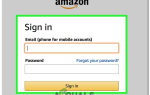Иногда при работе с Microsoft Word вам может потребоваться просматривать файл в виде изображений, а не представлять его в виде документа. Это потребует от вас изменить формат файла с документа Microsoft Word на JPEG, который является форматом изображения. Хотя существуют встроенные форматы, которые можно использовать в Microsoft Word, но вытащить JPEG из документа Word невозможно с помощью программного обеспечения Microsoft. Для этой конкретной цели вам придется самостоятельно заходить на сайты, которые предлагают эту услугу бесплатно в большинстве случаев. Вы можете получить доступ к этим веб-сайтам в Интернете и выполнить действия, указанные ниже. Для большинства этих веб-сайтов, изменяющих формат, этот процесс несколько отличается. Я покажу вам, как это можно сделать на двух разных сайтах.
- Создайте документ Microsoft Word и сохраните его.
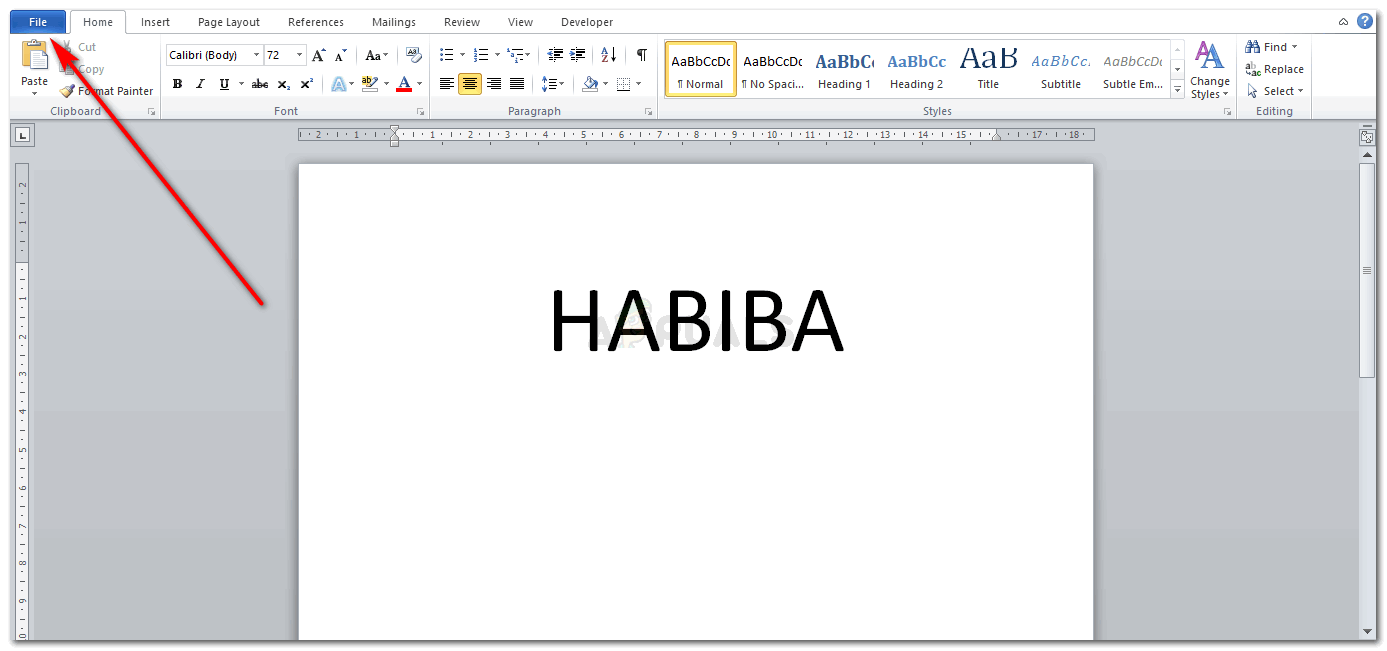 Просто для примера, я просто написал свое имя в документе.
Просто для примера, я просто написал свое имя в документе.
 Перейдите к файлу в левом верхнем углу экрана и нажмите «Сохранить как».
Перейдите к файлу в левом верхнем углу экрана и нажмите «Сохранить как».
- Теперь, чтобы найти хороший подлинный веб-сайт, вам просто нужно написать правильные ключевые слова в вашей поисковой системе. Вы можете использовать любую поисковую систему, которая у вас есть на вашем компьютере. Я собираюсь использовать Google для этого. Я просто написал «Word to Jpeg», и Google показал мне ряд результатов, к которым я могу получить доступ. Люди обычно ищут что-то, что не стоит им ничего или будет стоить немного, но обеспечит хорошее и быстрое обслуживание. Посмотрите результаты и найдите сайт, который соответствует вашим требованиям.
 сайт один
сайт один
 сайт два
сайт два
- Два изображения выше показывают два разных веб-сайта, которые я использовал для преобразования моего документа Microsoft Word в изображение JPEG. Цифровое представление каждого веб-сайта немного отличается от другого, но процесс тот же. Сначала вы загружаете файл со своего компьютера на сайт.
 Как только вы добавите файл с вашего компьютера на сайт, он будет выглядеть следующим образом. Сейчас существует несколько сайтов, которые позволяют вам загружать файлы прямо с вашего Dropbox или вашего Google Диска. Если у вас есть файлы в этом программном обеспечении, вы можете искать конвертирующие веб-сайты, которые разрешают загрузку из этого программного обеспечения, как этот, который я использовал.
Как только вы добавите файл с вашего компьютера на сайт, он будет выглядеть следующим образом. Сейчас существует несколько сайтов, которые позволяют вам загружать файлы прямо с вашего Dropbox или вашего Google Диска. Если у вас есть файлы в этом программном обеспечении, вы можете искать конвертирующие веб-сайты, которые разрешают загрузку из этого программного обеспечения, как этот, который я использовал. - Затем веб-сайт спросит вас, хотите ли вы конвертировать файл сейчас. И для этого вы должны нажать на вкладку конвертации, как показано на рисунке выше.
 После того, как вы нажмете на «Преобразовать», вкладка автоматически изменится на следующее: «Пожалуйста, подождите». Это показывает, что преобразование происходит. В то время как для других веб-сайтов их вкладка может не измениться, или будет другой уведомляющий символ, который будет информировать вас о том, что происходит конвертация файлов.
После того, как вы нажмете на «Преобразовать», вкладка автоматически изменится на следующее: «Пожалуйста, подождите». Это показывает, что преобразование происходит. В то время как для других веб-сайтов их вкладка может не измениться, или будет другой уведомляющий символ, который будет информировать вас о том, что происходит конвертация файлов.
- Ваш файл JPEG теперь готов к загрузке. Большинство веб-сайтов, которые я использовал для преобразования одного типа в другой, довольно быстро работают. Хотя мы все еще надеемся, что Microsoft Word может иметь встроенное сохранение как тип для JPEG, но даже если они этого не делают, вы можете использовать эти веб-сайты, которые не требуют много времени для преобразования ваших файлов.
 Ваш файл готов сейчас. вам просто нужно нажать на зеленую вкладку загрузки, чтобы загрузить его.
Ваш файл готов сейчас. вам просто нужно нажать на зеленую вкладку загрузки, чтобы загрузить его.
- Как только он будет загружен, он появится в конце вашего браузера, как на картинке ниже.
 Нажмите на это, и вы увидите свой файл слов в виде картинки.
Нажмите на это, и вы увидите свой файл слов в виде картинки.
 Ваш файл Word преобразован в JPEG
Ваш файл Word преобразован в JPEG
Зачем кому-то найти необходимость конвертировать файл Word в JPEG
Ну, может быть несколько причин, почему кто-то захочет преобразовать файл Word в JPEG:
- Предположим, что вы создали график в Word, и каждый раз, когда вы пытаетесь вставить его в другое программное обеспечение, он теряет свое форматирование, как и числа, и надписи продолжают перемещаться с места. Для этой цели и для того, чтобы сохранить свой график на своем месте, вы можете изменить свой график на изображение, а затем добавить его во все, что хотите добавить. Это не только сохранит маркировку вашего графика, но и будет отделять ваш график от остальной части работы, которую вы делаете.
- У вас нет приложения Microsoft Word на вашем телефоне, потому что там нет места для каких-либо приложений, если, конечно, здесь, так что теперь вам нужно иметь запись вашей работы на вашем телефоне на случай, если профессор попросит вас Для получения определенных сведений о вашем документе он должен быть на вашем телефоне доступной длины, чтобы вы могли просто провести пальцем и найти детали вместо прокрутки вниз.
JPEG не единственный формат, в который вы можете конвертировать ваши файлы. Это позволяет вам выбирать из различных форматов, таких как PDF.

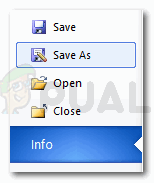 Перейдите к файлу в левом верхнем углу экрана и нажмите «Сохранить как».
Перейдите к файлу в левом верхнем углу экрана и нажмите «Сохранить как».
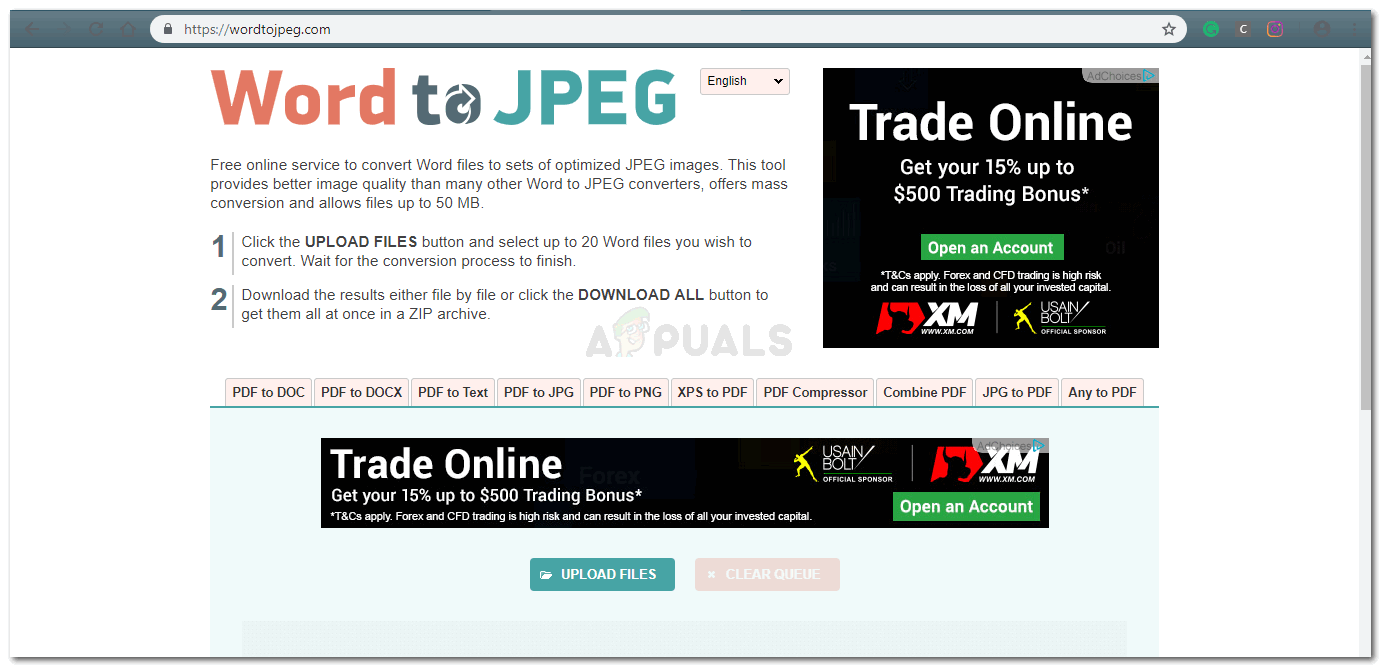 сайт один
сайт один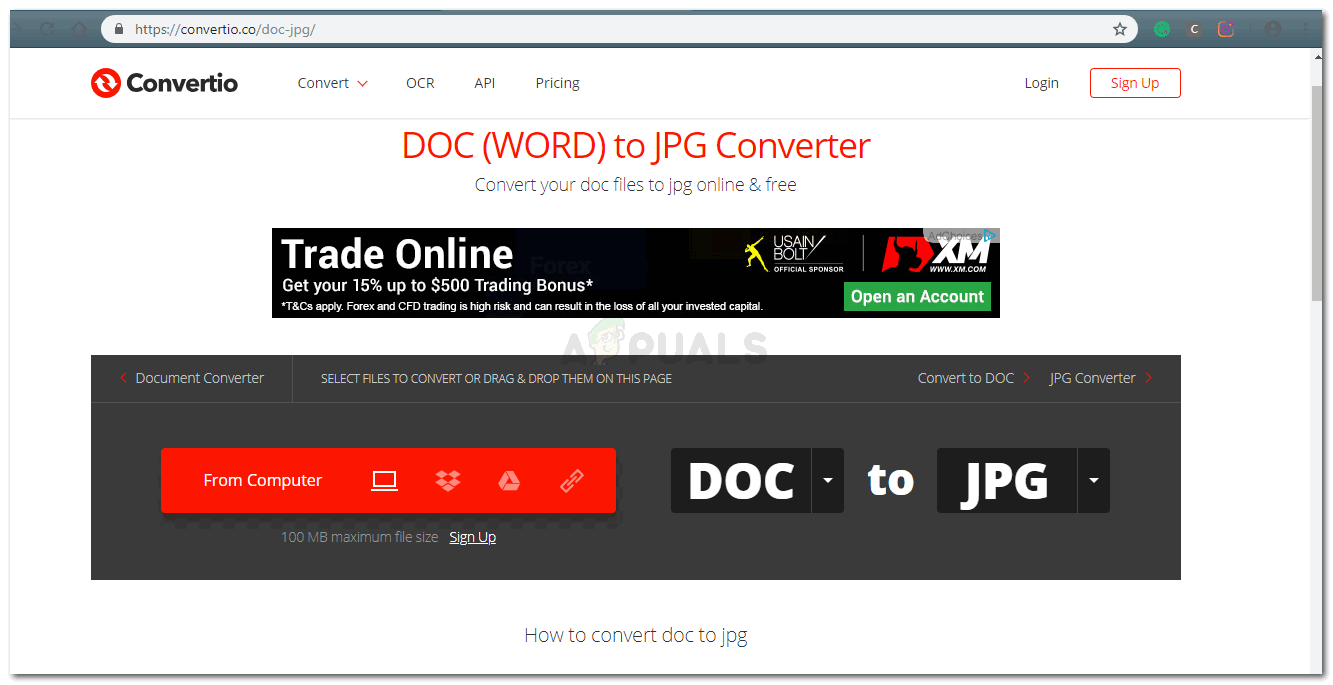 сайт два
сайт два
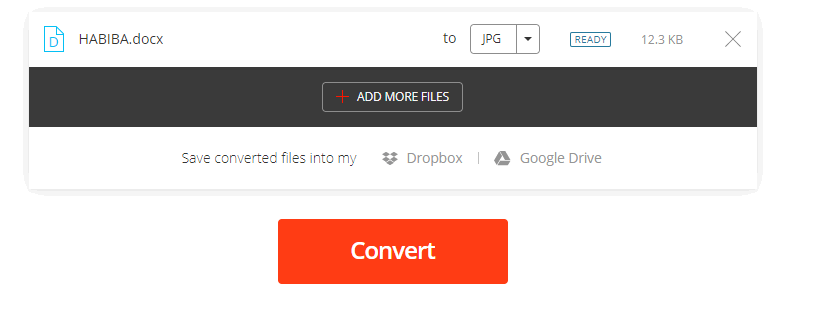 Как только вы добавите файл с вашего компьютера на сайт, он будет выглядеть следующим образом. Сейчас существует несколько сайтов, которые позволяют вам загружать файлы прямо с вашего Dropbox или вашего Google Диска. Если у вас есть файлы в этом программном обеспечении, вы можете искать конвертирующие веб-сайты, которые разрешают загрузку из этого программного обеспечения, как этот, который я использовал.
Как только вы добавите файл с вашего компьютера на сайт, он будет выглядеть следующим образом. Сейчас существует несколько сайтов, которые позволяют вам загружать файлы прямо с вашего Dropbox или вашего Google Диска. Если у вас есть файлы в этом программном обеспечении, вы можете искать конвертирующие веб-сайты, которые разрешают загрузку из этого программного обеспечения, как этот, который я использовал.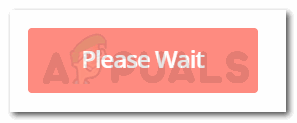 После того, как вы нажмете на «Преобразовать», вкладка автоматически изменится на следующее: «Пожалуйста, подождите». Это показывает, что преобразование происходит. В то время как для других веб-сайтов их вкладка может не измениться, или будет другой уведомляющий символ, который будет информировать вас о том, что происходит конвертация файлов.
После того, как вы нажмете на «Преобразовать», вкладка автоматически изменится на следующее: «Пожалуйста, подождите». Это показывает, что преобразование происходит. В то время как для других веб-сайтов их вкладка может не измениться, или будет другой уведомляющий символ, который будет информировать вас о том, что происходит конвертация файлов.
 Ваш файл готов сейчас. вам просто нужно нажать на зеленую вкладку загрузки, чтобы загрузить его.
Ваш файл готов сейчас. вам просто нужно нажать на зеленую вкладку загрузки, чтобы загрузить его.
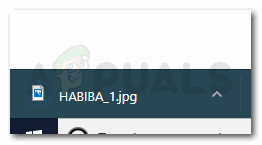 Нажмите на это, и вы увидите свой файл слов в виде картинки.
Нажмите на это, и вы увидите свой файл слов в виде картинки.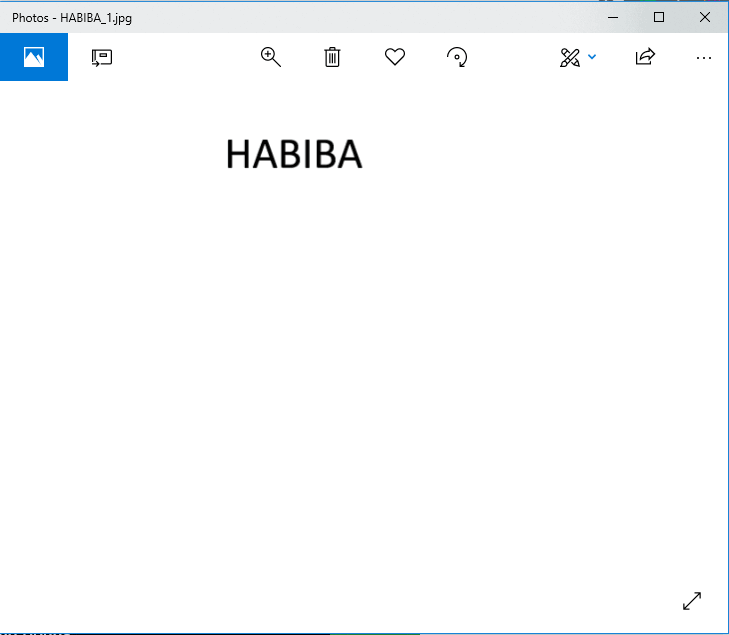 Ваш файл Word преобразован в JPEG
Ваш файл Word преобразован в JPEG